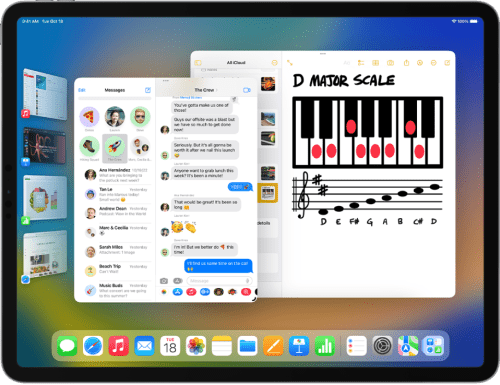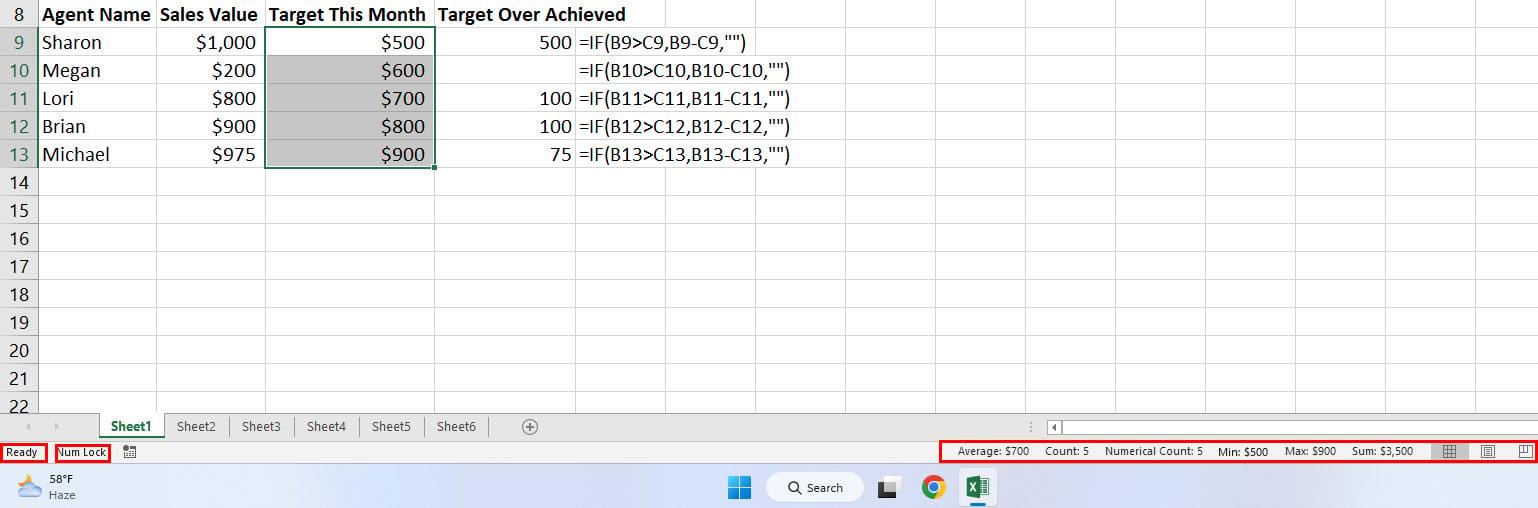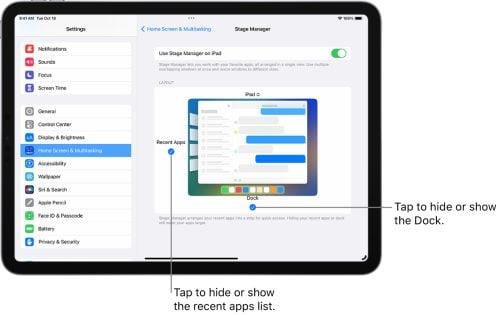Stage Manager en iPad lleva la multitarea al siguiente nivel. Puede hacer los trabajos más rápido, más fácil y mejor con Stage Manager y tener la sensación de trabajar en una Mac o PC con Windows. ¿Quieres aprender los secretos de iPad Stage Manager? ¡Sigue leyendo!
Apple iPad siempre ha sido una tableta confiable para profesionales en varios campos como escritura, dibujo, creación de contenido, desarrollo de aplicaciones móviles, diseño web y más.
Apple ha estado trabajando en la función de productividad del iPad durante mucho tiempo. Los resultados son la vista de pantalla dividida, Slide Over, App Switcher y más.
Sin embargo, con el lanzamiento del iPad OS 16.0, ha presentado una función multitarea revolucionaria para su gama de tabletas, el iPad Stage Manager.
Continúe leyendo para aprender todo lo que necesita saber para realizar múltiples tareas sin esfuerzo en el iPad usando iPadOS 16 Stage Manager.
¿Qué es Stage Manager en iPad?
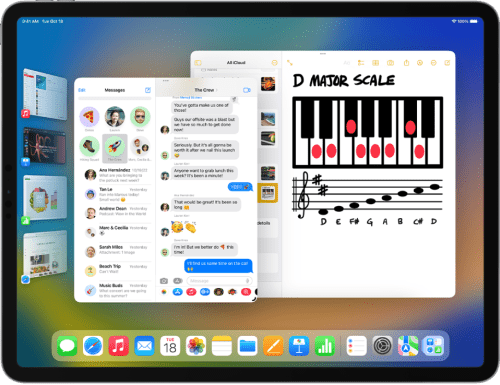
La vista Stage Manager en iPad (Foto: Cortesía de Apple)
Stage Manager en iPad es una característica importante del último sistema operativo iPadOS 16.0 de Apple.
Usar esta herramienta multitarea en iPad le da la sensación de estar organizando ventanas de aplicaciones en una Mac o PC con Windows.
Puede arrastrar cualquier aplicación abierta en el iPad, cambiar su tamaño, colocarla encima de otra aplicación abierta, acoplarla en un panel lateral, obtener hasta cuatro ventanas de aplicaciones en la pantalla y más.
La herramienta Stage Manager en iPad también le permite cambiar el tamaño de las aplicaciones sin esfuerzo. No es necesario descifrar los complejos gestos del iPad, como la pantalla dividida, el deslizamiento, el cambio de aplicaciones, etc.
Si todavía está esperando actualizar su iPad y se pregunta: “¿ Debo actualizar mi iPad a iOS 16? ” debes hacerlo si lo utilizas para fines profesionales, laborales o comerciales. Porque las versiones anteriores de iPadOS no obtendrán la herramienta Stage Manager.
Compatibilidad de iPadOS 16 Stage Manager
Apple ha decidido dar acceso a esta herramienta multitarea para iPad solo a unos pocos afortunados propietarios de iPad que tengan los siguientes dispositivos iPad:
What Devices Are Compatible With Stage Manager?
- iPad Air (quinta generación)
- iPad Pro de 12,9 pulgadas (tercera generación y posteriores)
- iPad Pro de 11 pulgadas (primera generación y posteriores)
Why Don’t I See Stage Manager on My iPad?
Desafortunadamente, debajo de los modelos de iPad anteriores, la herramienta iPad Stage Manager no estará disponible. Hay una razón sólida para eso.
Cualquier iPad debajo de la lista anterior no viene con suficientes recursos de hardware como potencia de procesamiento, memoria y algoritmos complejos que facilitan el funcionamiento perfecto de esta herramienta.
En todos los dispositivos anteriores, debe ejecutar iPadOS 16.0 o posterior para disfrutar de la multitarea en Stage Manager.
Por lo tanto, si le gusta realizar múltiples tareas en su iPad o es un requisito comercial, esta es una señal de que necesita actualizar su iPad.
Las características notables de Stage Manager en iPad
Debe conocer las funciones actuales de iPadOS 16 Stage Manager para utilizar esta herramienta multitarea de próxima generación en un iPad compatible. Aunque parece que Apple podría estar ofreciendo nuevas funcionalidades para Stage Manager con futuras actualizaciones, estas son todas las funcionalidades hasta el momento:
- Cambie el tamaño de las ventanas de la aplicación como desee entre tres opciones: pequeña, mediana y grande.
- Mueva las aplicaciones Stage Manager de iPadOS 16 libremente en la pantalla del iPad donde y como quiera.
- Superponga una ventana de la aplicación sobre la otra para una referencia de contenido conveniente.
- Abra hasta tres ventanas de aplicaciones del tamaño de un iPhone a la vez en la vista Stage Manager. Alternativamente, abra un máximo de cuatro aplicaciones en diferentes tamaños de ventana.
- Cree paquetes de aplicaciones para tareas específicas como escribir, diseñar, dibujar, entretenimiento, etc.
- Oculte la función Aplicaciones recientes y Dock para obtener el máximo espacio de pantalla para realizar múltiples tareas.
- Un redimensionador de la ventana de la aplicación sin esfuerzo, el ícono de la curva oscura, para cambiar el tamaño de las aplicaciones en un instante.
- Envíe ventanas de aplicaciones a una unidad de visualización externa conectada al iPad.
- Arrastre y suelte archivos y documentos desde la aplicación Archivos a un editor de archivos como Photoshop, Docs, aplicaciones de dibujo , etc.
- Puede colocar hasta 16 aplicaciones abiertas en la franja de aplicaciones recientes agrupando las aplicaciones de Stage Manager en paquetes de cuatro aplicaciones.
Cómo activar Stage Manager en iPad
La función iPad Stage Manager permanece inactiva de forma predeterminada cuando actualizas a iPadOS 16 . Así es como puede activar esta herramienta multitarea:
How Do I Enable Stage Manager on iPad?
Desde el Centro de Control
iPadOS 16 Stage Manager funciona mejor en modo horizontal. Por lo tanto, debe cambiar el dispositivo al modo horizontal. Así es cómo:
- Deslice el dedo hacia abajo en la pantalla desde la esquina superior derecha.
- Verá la superposición del Centro de control .
- Si el botón de Bloqueo de rotación muestra un fondo oscuro, no necesita hacer nada.
- Simplemente gire el iPad hacia un lado para ir al modo horizontal.
- Si el botón Bloqueo de rotación muestra un fondo blanco, púlselo para desactivarlo.
- Gire su iPad de lado para acceder al modo horizontal .
Una vez que haya ingresado al modo horizontal, siga estos pasos:
- De nuevo, ve al Centro de control .
- Toque el botón Administrador de escena . Parece un cuadrado hueco con tres pequeños puntos verticales.
¡Eso es todo! Una vez que active esta función, no verá cambios inmediatos en la pantalla de inicio. Abra cualquier aplicación y la pantalla de inicio mostrará los siguientes elementos:
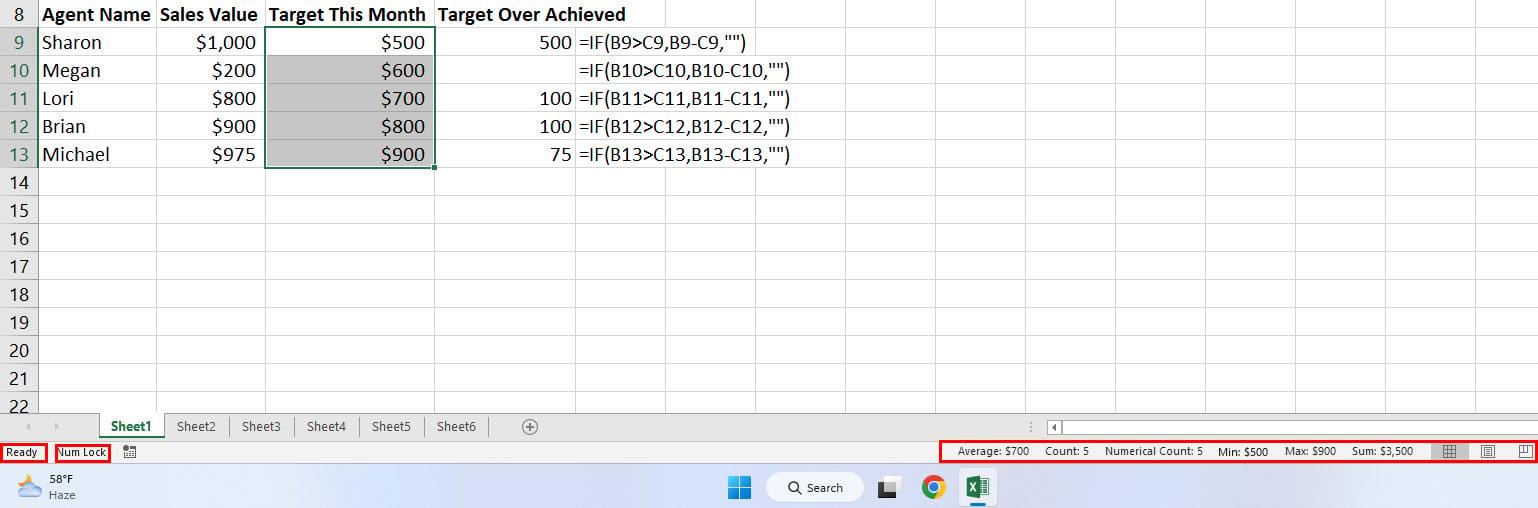
La interfaz de usuario para Stage Manager iPad (Foto: Cortesía de Apple)
- Una ventana mediana de la aplicación en lugar de una aplicación de pantalla completa
- La sección Aplicaciones recientes muestra las últimas aplicaciones abiertas en una tira
- El Dock debajo de las aplicaciones abiertas.
Puede ocultar las Aplicaciones recientes y el Muelle de aplicaciones si necesita más espacio en la pantalla. Así es como puede desactivar estos elementos:
- Abra el Centro de control y mantenga presionado el botón Stage Manager .
- Aparecerá la ventana emergente Mostrar aplicaciones recientes y Dock .
- Desmarque las marcas de verificación como se indica en la ventana emergente.
Desde la aplicación Configuración
Por lo general, el botón Stage Manager de iPadOS 16, de forma predeterminada, aparece en el Centro de control. Pero si no lo ves mientras usas un iPad compatible, no entres en pánico todavía. Pruebe estos pasos en su lugar:
- Vaya a Configuración y toque Pantalla de inicio y Multitarea .
- En el menú Multitarea , seleccione Stage Manager .
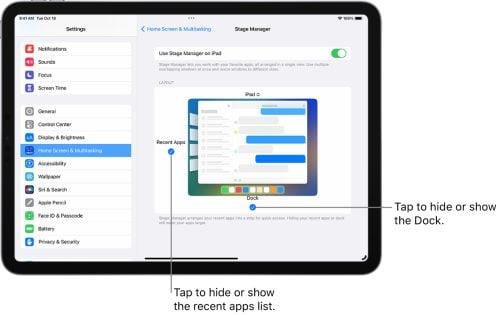
Stage Manager iPad deshabilitar habilitar dock y aplicaciones recientes (Foto: Cortesía de Apple)
- Active la opción Usar Stage Manager en el iPad .
- Las marcas azules de Aplicaciones recientes y Dock le permiten ocultar y mostrar estos elementos de iPad Stage Manager.
Cómo desactivar Stage Manager en iPad
Puede desactivar esta función desde el Centro de control o la aplicación Configuración. Simplemente siga los pasos mencionados anteriormente.
Por ejemplo, prueba estos:
- Deslice hacia abajo el Centro de control .
- Toque el botón Administrador de escena .
- Verás un fondo oscuro si lo has desactivado.
Cómo mover aplicaciones a una pantalla externa en Stage Manager
Debe actualizar su iPad a iPadOS 16.2 y usar cualquiera de los modelos de iPad mencionados a continuación para enviar ventanas de aplicaciones a una pantalla externa:
- iPad Pro de 11 pulgadas ( 3.ª generación y posteriores )
- iPad Air ( 5.ª generación )
- iPad Pro de 12,9 pulgadas ( 5.ª generación )
Para mover una aplicación o la ventana de una aplicación a la pantalla adicional, pruebe cualquiera de las siguientes opciones:
- Selecciona y mantén presionada una aplicación que debes mover. Ahora, arrástrelo y suéltelo en la pantalla grande.
- Toque y mantenga presionado el borde superior de la aplicación. Luego, arrástrelo y suéltelo en la pantalla externa.
Con una pantalla adicional, puede abrir hasta ocho ventanas de aplicaciones usando Stage Manager en iPad.
Stage Manager en iPad: Limitaciones
Esta es una excelente adición a la actualización del software iPadOS 16. Sin embargo, existen algunas limitaciones, como se menciona a continuación:
- Puede cambiar el tamaño de las aplicaciones abiertas en tres tamaños de ventana preestablecidos: pequeño, mediano y grande. Por el contrario, el Stage Manager de Mac te permite cambiar el tamaño de las ventanas de la aplicación como quieras.
- En iPad, Stage Manager puede albergar hasta cuatro aplicaciones abiertas y ocho con un monitor adicional. Por el contrario, la misma herramienta multitarea en Mac puede abrir ventanas de aplicaciones ilimitadas.
Capacidades extendidas de Stage Manager en iPad

Capacidades integrales de Stage Manager en iPad (Foto: Cortesía de Apple)
La mejor ventaja de iPadOS 16 Stage Manager es que puede experimentar una mayor comodidad al usar el iPad como una computadora. Hasta ahora, puede conectar un Magic Keyboard y una pantalla externa al iPad.
Ahora, en los iPad compatibles con Stage Manager, puede mover las ventanas de la aplicación a la pantalla adicional usando el trackpad del Magic Keyboard o un mouse inalámbrico.
Además, puede arrastrar y soltar ventanas de aplicaciones como una Mac o una PC con Windows. Además, puede usar un clic del mouse para cambiar el tamaño de las ventanas de la aplicación iPad cuando trabaja en el modo Stage Manager.
Dado que los últimos iPad vienen con una configuración de hardware sólida, no sentirá ninguna latencia cuando trabaje simultáneamente en cuatro aplicaciones abiertas.
Conclusión
Hasta ahora, ha desbloqueado los secretos de una de las principales funciones incluidas en la actualización de iPadOS 16, iPad Stage Manager.
Has descubierto sus funcionalidades, características y elementos de la interfaz de usuario (UI) para navegar por esta gran herramienta multitarea de Apple.
Debe probar Stage Manager en su iPad si necesita trabajar en varias aplicaciones de iPad para completar sus tareas en el hogar, la escuela, la oficina o los sitios comerciales.
No olvide dejar un comentario a continuación sobre su experiencia con el uso de esta herramienta multitarea. Además, mencione consejos y trucos que haya descubierto mientras usaba iPad Stage Manager.
A continuación, aprenda a configurar la pantalla dividida en el iPad y a conectar los teclados con trackpad del iPad para impulsar el esfuerzo multitarea en los iPad.